Bạn có biết rằng với thiết lập BIOS phù hợp, bạn có thể khai thác thêm hiệu suất từ phần cứng hiện có của mình không? Nếu không biết về Resizable BAR và cách nó tăng hiệu suất, thì rất có thể bạn đã tắt nó. Sau đây là cách bạn có thể bật Resizable Bar và mong đợi từ tính năng này.
Mục lục bài viết
Resizable BAR là gì?
Resizable BAR (Base Address Register) là một tính năng cho phép CPU truy cập toàn bộ bộ nhớ card đồ họa hoặc VRAM cùng một lúc thay vì theo từng phần nhỏ, cố định có kích thước 256MB. Tính năng này là một phần của chuẩn PCI Express và nhằm mục đích cải thiện hiệu quả truyền dữ liệu giữa CPU và GPU, nâng cao hiệu suất hệ thống tổng thể cho các game và ứng dụng sử dụng nhiều GPU.
Resizable BAR hoạt động như thế nào?
Trong trường hợp bình thường, CPU chỉ có thể truy cập một phần bộ nhớ của GPU tại một thời điểm do những hạn chế của chuẩn PCIe truyền thống. Khi Resizable Bar bị tắt, băng thông mặc định chỉ giới hạn ở mức 256MB tại một thời điểm. Băng thông hạn chế này có thể gây ra tình trạng tắc nghẽn, đặc biệt là trong các tác vụ dữ liệu chuyên sâu như chơi game, chỉnh sửa video và giả lập.
Resizable BAR sẽ loại bỏ những hạn chế này bằng cách cho phép CPU truy cập toàn bộ VRAM trong một thao tác duy nhất. Điều này làm tăng tốc độ truyền dữ liệu giữa CPU và GPU, dẫn đến cải thiện hiệu suất trong các game và ứng dụng được hỗ trợ.
AMD Smart Access Memory
Việc triển khai Resizable BAR của AMD được gọi là Smart Access Memory (SAM). Được giới thiệu với CPU dòng Ryzen 5000 và GPU dòng Radeon RX 6000, SAM cho phép các thành phần này giao tiếp hiệu quả hơn, tận dụng toàn bộ tiềm năng của phần cứng. AMD tuyên bố cải thiện hiệu suất chơi game lên đến 16% khi bật SAM, mặc dù mức tăng thực tế có thể khác nhau tùy thuộc vào game và cấu hình phần cứng cụ thể.
Yêu cầu phần cứng cho Resizable BAR
Để sử dụng Resizable BAR, hệ thống của bạn phải đáp ứng một số yêu cầu phần cứng nhất định:
- CPU: AMD Ryzen 5000 series trở lên, Intel thế hệ thứ 10 trở lên.
- GPU: NVIDIA RTX 30 series hoặc AMD Radeon RX 6000 series trở lên.
- Bo mạch chủ: Phải hỗ trợ Resizable BAR, thường yêu cầu cập nhật BIOS. Bo mạch chủ AMD hỗ trợ SAM sẽ bắt đầu với bo mạch chủ series 400 và 500 (ví dụ: X570, B550, A520, X470, B450). Trong khi Intel cũng sẽ bắt đầu với bo mạch chủ series 400 và 500 (Z590, B560, Z490, H470, B460, H410). Bo mạch chủ thế hệ mới hơn có thể sẽ hỗ trợ Resizable BAR, đặc biệt là bo mạch chủ chơi game và cao cấp.
Hãy đảm bảo kiểm tra trang web của nhà sản xuất bo mạch chủ để biết các bản cập nhật BIOS cho phép hỗ trợ Resizable BAR.
Sử dụng GPU-Z để kiểm tra nhanh trạng thái Resizable BAR
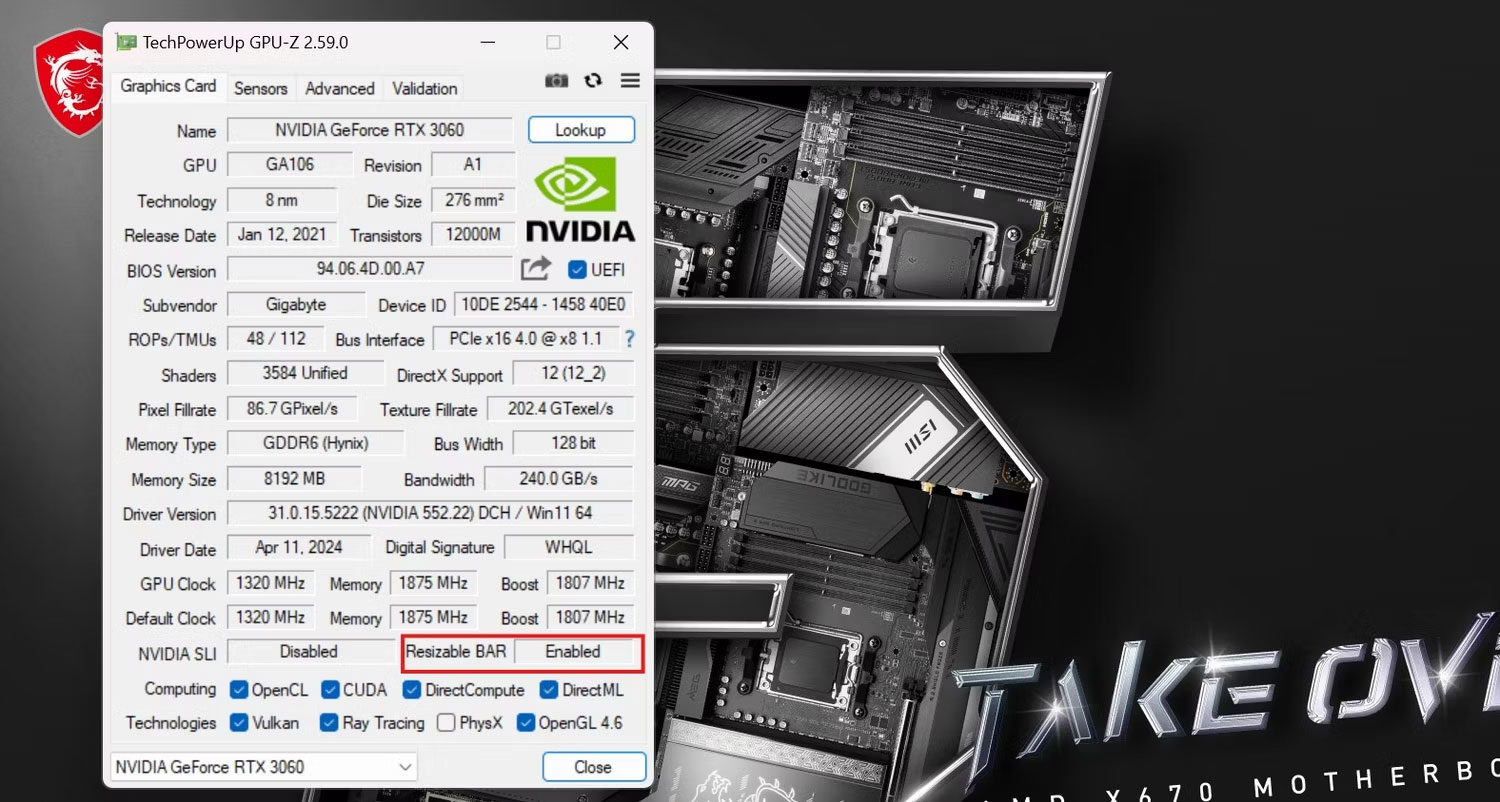
Trước khi bật Resizable BAR, bạn có thể kiểm tra trạng thái của nó bằng CPU-Z. GPU-Z là một tiện ích phổ biến để theo dõi thông tin card đồ họa. Để kiểm tra xem Resizable Bar đã được bật hay chưa, hãy tải xuống GPU-Z và cài đặt. Sau khi cài đặt, hãy mở GPU-Z và tìm mục "Resizable BAR" để xem mục đó đã được bật hay tắt. Điều này có thể giúp bạn tiết kiệm thời gian bằng cách xác nhận xem hệ thống đã hỗ trợ tính năng này chưa. Nếu Resizable BAR đã bị tắt, bạn có thể bật tính năng này thông qua BIOS.
Bạn có thể thấy những lợi ích về hiệu suất nào?
Việc bật Resizable BAR có thể dẫn đến cải thiện hiệu suất trong nhiều game bằng cách giảm độ trễ và truy cập bộ nhớ GPU vượt quá giới hạn 256MB mỗi lần. Ví dụ, AMD tuyên bố tăng hiệu suất lên đến 16% trên một số game, mặc dù lợi ích thực tế có thể khác nhau. Nhiều người dùng báo cáo mức tăng hiệu suất trong khoảng 6-10%, với một số game cho thấy mức cải thiện thậm chí còn cao hơn. Điều quan trọng cần lưu ý là các game sẽ không được hưởng lợi như nhau và một số game thậm chí có thể bị giảm hiệu suất nhẹ. Đó là lý do tại sao điều quan trọng là phải kiểm tra các game của bạn trước để hiểu tác động thực sự của Resizable BAR về mặt hiệu suất.
Cách bật Resizable BAR
Nếu hệ thống của bạn có CPU, GPU và bo mạch chủ hỗ trợ Resizable BAR, bạn có thể dễ dàng bật cài đặt này bằng BIOS. Chỉ cần vài bước để bật Resizable BAR. Sau đây là cách thực hiện:
Bước 1: Vào BIOS
Khởi động lại máy tính và vào BIOS bằng cách nhấn phím DEL hoặc F12 trong khi khởi động. Một số bo mạch chủ có thể sử dụng các phím khác nhau để vào BIOS. Tìm kiếm nhanh trực tuyến sẽ cho bạn biết phím nào cần nhấn cho bo mạch chủ cụ thể của mình.
Bước 2: Bật Above 4G Decoding
Trong BIOS của máy tính, hãy điều hướng đến menu cài đặt PCIe và bật Above 4G Decoding. Cài đặt này kích hoạt không gian địa chỉ 64 bit cho các thiết bị PCIe, cho phép truy cập vào hơn 4GB không gian bộ nhớ cho mỗi thiết bị PCI Express như GPU.
Bước 3: Kích hoạt hỗ trợ Resizable BAR
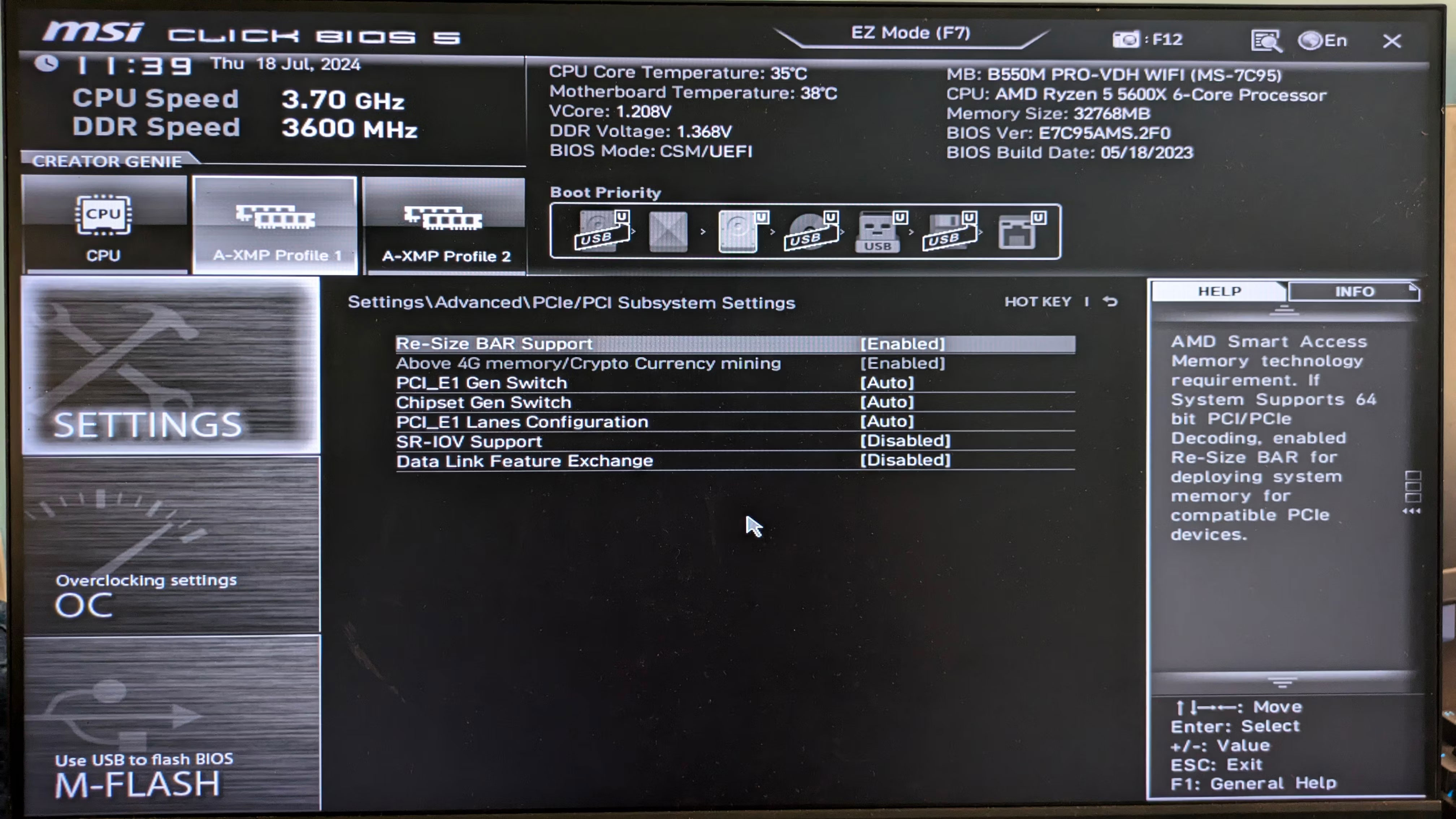
Bây giờ, bạn đã kích hoạt địa chỉ 64 bit, hãy điều hướng đến Re-Size BAR và chuyển sang trạng thái bật. Tùy chọn này có thể được liệt kê dưới nhiều tên khác nhau tùy thuộc vào nhà sản xuất bo mạch chủ. AMD có thể gọi là Smart Access Memory (SAM), trong khi Nvidia sử dụng Re-Size BAR hoặc Resizable BAR.
Một số bo mạch chủ có thể có cài đặt Above 4G Decoding và Resize BAR được ghép thành một. Nếu vậy, việc chuyển Re-Size BAR sang bật cũng sẽ bật Above 4G Decoding.
Bước 4: Lưu và thoát
Đảm bảo rằng tất cả các thay đổi được thực hiện đối với cấu hình XMP/EXPO hiện tại mà bạn đang sử dụng trước khi nhấn lưu và thoát. Sau khi khởi động lại, hãy kiểm tra GPU-Z để xác nhận Resizable BAR đã được bật.
Nếu hệ thống không khởi động được hoặc gặp sự cố, bạn có thể cần tắt CSM (Compatibility Support Module) và đảm bảo ổ hệ thống sử dụng GUID Partition Table (GPT) thay vì định dạng MBR cũ.
Mặc dù Resizable BAR có thể cung cấp khả năng tăng hiệu suất miễn phí và tương đối dễ dàng, nhưng không phải là không có nhược điểm tiềm ẩn. Một số game có thể không thấy bất kỳ lợi ích nào và một số game thậm chí có thể hoạt động kém hơn. Ngoài ra, quá trình bật tính năng này liên quan đến việc thay đổi BIOS, có nguy cơ nhỏ gây mất ổn định hệ thống nếu không được thực hiện đúng cách. Luôn đảm bảo bạn có BIOS và driver mới nhất và tiến hành thận trọng.
Nhìn chung, nếu bạn muốn tận dụng tối đa giàn máy chơi game của mình, thì việc bật Resizable BAR là một tinh chỉnh đáng để khám phá. Nó hứa hẹn hiệu suất tốt hơn mà không tốn kém, khiến nó trở thành một lựa chọn hấp dẫn cho cả game thủ và những người đam mê PC.
 Công nghệ
Công nghệ  AI
AI  Windows
Windows  iPhone
iPhone  Android
Android  Học IT
Học IT  Download
Download  Tiện ích
Tiện ích  Khoa học
Khoa học  Game
Game  Làng CN
Làng CN  Ứng dụng
Ứng dụng 


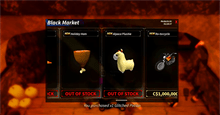

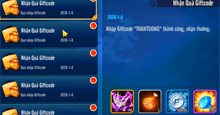


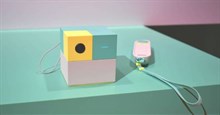
 Play Together
Play Together  Cấu hình máy chơi game
Cấu hình máy chơi game  Code game
Code game  Liên Quân
Liên Quân  ĐTCL
ĐTCL 









 Linux
Linux  Đồng hồ thông minh
Đồng hồ thông minh  macOS
macOS  Chụp ảnh - Quay phim
Chụp ảnh - Quay phim  Thủ thuật SEO
Thủ thuật SEO  Phần cứng
Phần cứng  Kiến thức cơ bản
Kiến thức cơ bản  Lập trình
Lập trình  Dịch vụ công trực tuyến
Dịch vụ công trực tuyến  Dịch vụ nhà mạng
Dịch vụ nhà mạng  Quiz công nghệ
Quiz công nghệ  Microsoft Word 2016
Microsoft Word 2016  Microsoft Word 2013
Microsoft Word 2013  Microsoft Word 2007
Microsoft Word 2007  Microsoft Excel 2019
Microsoft Excel 2019  Microsoft Excel 2016
Microsoft Excel 2016  Microsoft PowerPoint 2019
Microsoft PowerPoint 2019  Google Sheets
Google Sheets  Học Photoshop
Học Photoshop  Lập trình Scratch
Lập trình Scratch  Bootstrap
Bootstrap  Năng suất
Năng suất  Game - Trò chơi
Game - Trò chơi  Hệ thống
Hệ thống  Thiết kế & Đồ họa
Thiết kế & Đồ họa  Internet
Internet  Bảo mật, Antivirus
Bảo mật, Antivirus  Doanh nghiệp
Doanh nghiệp  Ảnh & Video
Ảnh & Video  Giải trí & Âm nhạc
Giải trí & Âm nhạc  Mạng xã hội
Mạng xã hội  Lập trình
Lập trình  Giáo dục - Học tập
Giáo dục - Học tập  Lối sống
Lối sống  Tài chính & Mua sắm
Tài chính & Mua sắm  AI Trí tuệ nhân tạo
AI Trí tuệ nhân tạo  ChatGPT
ChatGPT  Gemini
Gemini  Điện máy
Điện máy  Tivi
Tivi  Tủ lạnh
Tủ lạnh  Điều hòa
Điều hòa  Máy giặt
Máy giặt  Cuộc sống
Cuộc sống  TOP
TOP  Kỹ năng
Kỹ năng  Món ngon mỗi ngày
Món ngon mỗi ngày  Nuôi dạy con
Nuôi dạy con  Mẹo vặt
Mẹo vặt  Phim ảnh, Truyện
Phim ảnh, Truyện  Làm đẹp
Làm đẹp  DIY - Handmade
DIY - Handmade  Du lịch
Du lịch  Quà tặng
Quà tặng  Giải trí
Giải trí  Là gì?
Là gì?  Nhà đẹp
Nhà đẹp  Giáng sinh - Noel
Giáng sinh - Noel  Hướng dẫn
Hướng dẫn  Ô tô, Xe máy
Ô tô, Xe máy  Tấn công mạng
Tấn công mạng  Chuyện công nghệ
Chuyện công nghệ  Công nghệ mới
Công nghệ mới  Trí tuệ Thiên tài
Trí tuệ Thiên tài